Om du har aktiverat användarregistrering på din webbplats skickar WordPress ett e-postmeddelande till administratörens e-postadress varje gång en ny användare registrerar sig.
Men när din webbplats växer kommer många användare att ansluta sig varje dag, vilket kan göra dessa e-postmeddelanden irriterande.
Under årens lopp har vår WordPress-blogg vuxit betydligt, vilket har lett till att fler människor prenumererar på vår blogg och registrerar sig som medlemmar på vår videosajt.
Det är därför vi förstår att så många e-postmeddelanden kan bli distraherande för företagare. Om du letar efter ett sätt att stänga av dessa varningar är du på rätt plats.
I den här artikeln visar vi dig hur du enkelt inaktiverar aviseringar om nya användare i WordPress.
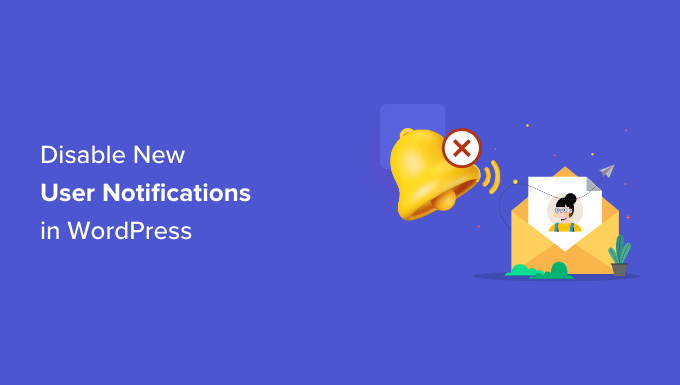
Varför inaktivera email för aviseringar från användare i WordPress?
WordPress skickar aviseringar via email som standard varje gång updates uppstod. Förutom uppdateringar av core-webbplatsen får du också email notifications för händelser som nya användare som skapats, nya comments som skickats till din site, bekräftelse på återställning av password etc.
Att tillåta användarregistrering i WordPress har många fördelar. Om du har en blogg med flera författare, en webbutik eller en medlemswebbplats är det nödvändigt med användarregistreringar.
Det finns dock också en nackdel. WordPress skickar som standard ett email till administratörens email address, som meddelar you när en new användare registrerar sig.
Även om dessa email är bra för att hålla ett öga på vilka som registrerar sig på din website och hålla skräppost borta, kan de vara irriterande att hantera om you har flera personer som registrerar sig varje dag.
Om du har många aviseringar om nya användare kan din inbox bli överfull och det blir svårt att upptäcka viktiga email från dina kunder och customers.
Det är här som det kan vara praktiskt att inaktivera e-postmeddelanden om nya användare av WordPress. Vi kommer att titta på två nybörjarvänliga sätt som hjälper dig att stänga av aviseringar via email. Det bästa är att du inte behöver veta hur man skriver kod.
Låt oss titta på hur du inaktiverar aviseringar om nya användare i WordPress med WP Mail SMTP och WPCode:
Metod 1: Inaktivera aviseringar om nya användare med WP Mail SMTP
Den här metoden är för dig som vill ha bättre kontroll över dina WordPress-e-postmeddelanden, inklusive meddelanden om nya användare.
WP Mail SMTP är det bästa WordPress SMTP plugin på marknaden som dramatiskt kan förbättra din email deliverability.
Tillägget fixar problemet med att email inte levereras till dina customers. Det innebär att all din email kommer att nå dina användare istället för att hamna i deras skräppost mappar eller blockeras helt.

WP Mail SMTP erbjuder också olika inställningar för att ta kontroll över dina WordPress-e-postmeddelanden, till exempel att inaktivera automatiska aviseringar om uppdateringar. Bland dessa inställningar finns alternativet att inaktivera notifieringar om nya användare som skickas till administratörens email.
Flera av våra partnervarumärken använder detta plugin för att förbättra sin e-postleverans och har rapporterat utmärkta resultat. För att lära dig mer kan du kolla in vår WP Mail SMTP-recension.
Observera: För denna handledning kommer vi att använda pluginets Pro-version eftersom den innehåller alternativen för e-postkontroll. Det finns också en gratis version av WP Mail SMTP som du kan använda för att åtgärda problem med e-postleverans på din webbplats.
Först måste du installera och aktivera WP Mail SMTP plugin på din WordPress site. Om du behöver hjälp kan du följa vår Step-by-Step guide om hur du installerar ett plugin.
Efter aktivering, gå till WP Mail SMTP ” Settings från din WordPress adminpanel och enter sedan din license key. Du hittar license key i ditt WP Mail SMTP account area.
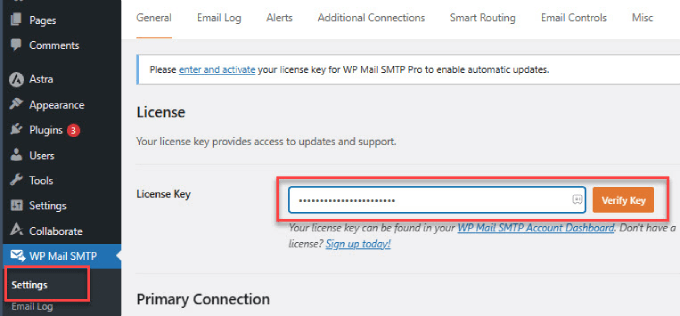
När du har enter nyckeln, fortsätt och klicka på knappen “Verify Key”.
Du kommer nu att se en popup som visar att du har kontrollerat nyckeln utan problem, och din WordPress website kommer att få automatiska updates.

Därefter kan du heada över till tabben “Email Controls” från menyn högst upp i WP Mail SMTP.
Det är här du kan customize dina email aviseringar för registrering av nya användare.
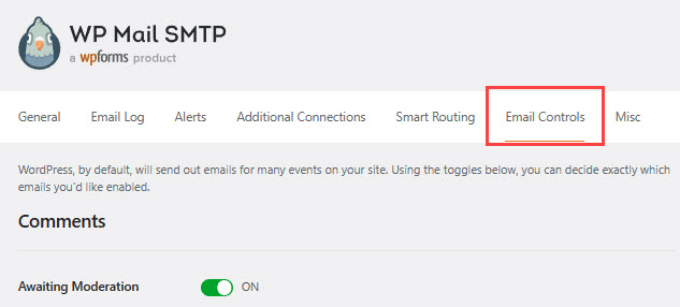
Efter det rullar du bara ner till sektionen Ny användare.
Sedan måste du klicka på växeln för att inaktivera alternativet “Skapa (Admin)”. När du är klar, kom ihåg att trycka på “Spara inställningar”.
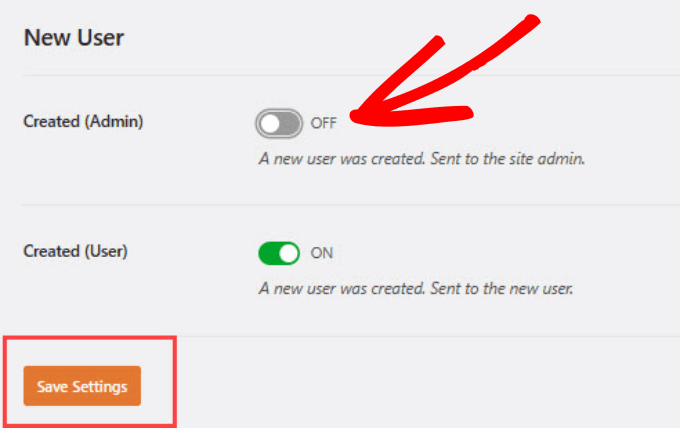
När den här inställningen är toggle off kommer administratören inte att få standardinställningen för WordPress email från nya användare. Den nya användare som registrerat sig kommer dock fortfarande att få en bekräftelse via email.
Nu är det klart! Du har utan problem inaktiverat aviseringar om nya användare för administratörer med hjälp av pluginet WP Mail SMTP.
Metod 2: Inaktivera New User Email i WordPress med hjälp av WPCode
Om du inte vill använda ett SMTP-plugin kan du lägga till ett kodsnippet i ditt temas functions.php-fil eller använda ett code snippet plugin för att inaktivera email notifications:
1 2 3 4 5 6 7 8 9 10 11 12 13 14 15 16 17 18 19 20 21 22 23 | <?phpfunction wpcode_send_new_user_notifications( $user_id, $notify = 'user' ) { if ( empty( $notify ) || 'admin' === $notify ) { return; } elseif ( 'both' === $notify ) { // Send new users the email but not the admin. $notify = 'user'; } wp_send_new_user_notifications( $user_id, $notify );}add_action( 'init', function () { // Disable default email notifications. remove_action( 'register_new_user', 'wp_send_new_user_notifications' ); remove_action( 'edit_user_created_user', 'wp_send_new_user_notifications' ); // Replace with custom function that only sends to user. add_action( 'register_new_user', 'wpcode_send_new_user_notifications' ); add_action( 'edit_user_created_user', 'wpcode_send_new_user_notifications', 10, 2 ); }); |
Vi rekommenderar dock inte att du direkt editerar din functions.php-fil. Det beror på att även de minsta misstag i code snippet kan göra din site otillgänglig.
Det enklaste sättet att add to custom code i WordPress utan att förstöra din site är med det gratis pluginet WPCode. Det är det mest populära pluginet för code snippets, som används av över 2 miljoner WordPress-webbplatser.
Det första du behöver göra är att installera och aktivera plugin-programmet WPCode i WordPress. För mer detaljerade instruktioner, se vår steg-för-steg-guide om hur du installerar ett WordPress-plugin.
Head över till Code Sn ippets “ + Add Snippet i WordPress site admin area. Där kommer du att se ett bibliotek med code snippets som du kan välja mellan.
Den goda nyheten är att WPCode har en förgjord template för att inaktivera email för aviseringar av nya användare. Skriv bara in “user” i sökfältet och click “Use snippet” under snippet “Disable New User Notifications”.
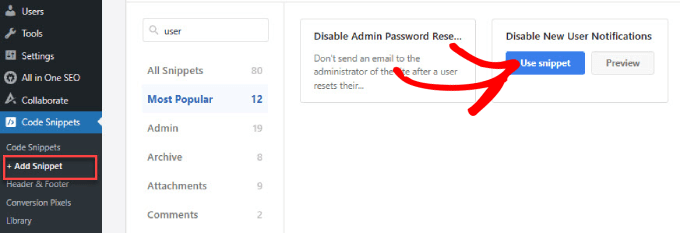
Eftersom templates redan innehåller koden behöver du inte skriva din egen.
Du kommer att se att koden redan är på plats med “Code Type” inställd som ett PHP snippet.
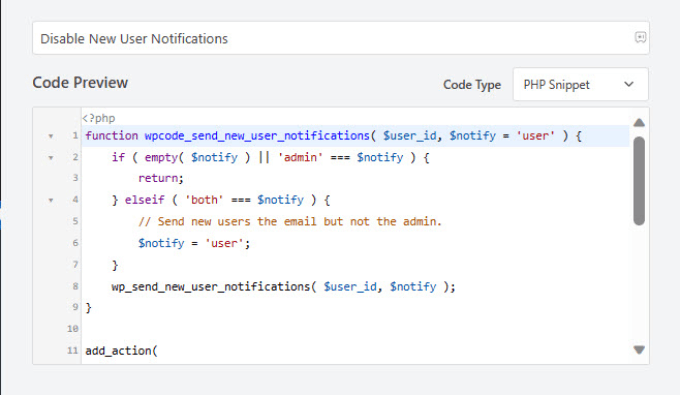
Du kan skrolla ner för att justera var denna kod körs. Insättningsmetoden ska vara inställd på “Auto Insert”.
Du kan öppna dropdown-menyn för att bestämma var du vill att koden ska exekveras eller till och med ställa in ett schema för när du vill att koden ska vara aktiv.

Du kan till exempel ställa in code snippet så att det inaktiverar registrering av användare från vissa pages. Detta kan vara praktiskt om du har customize sidor för registrering av användare för olika medlemsprogram.
Du kan även välja att koden endast ska inaktivera registreringar av användare från WooCommerce, Easy Digital Downloads eller MemberPress.
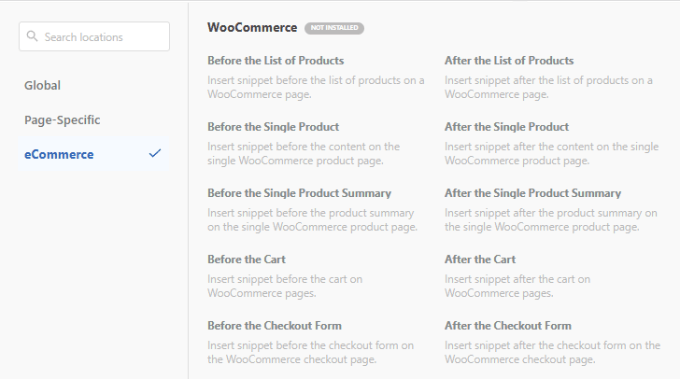
Men för de flesta som äger en website är det bäst att låta standardinställningen vara “Run Everywhere”.
När du är klar med att konfigurera var code snippet ska köras kan du rulla till det övre högra hörnet och toggle knappen “Inaktiverad” till “Aktiv” för att aktivera koden.
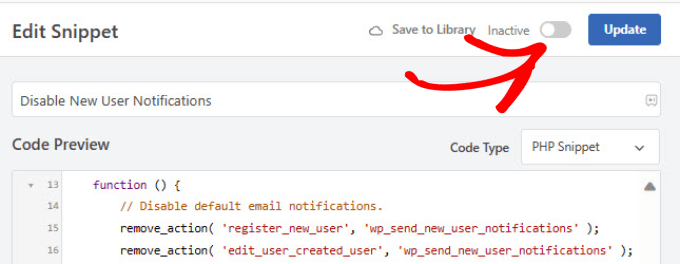
Du har nu utan problem inaktiverat aviseringar om nya användare.
Glöm inte att clicka på knappen “Update” för att save your changes.
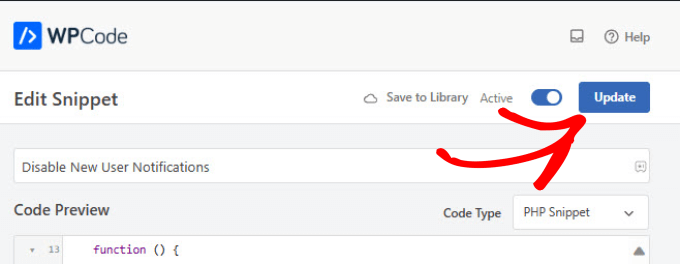
Bonus: Stäng av aviseringar om kommentarer i WordPress
WordPress aviseringar kan vara superirriterande. Om din website får en hög trafikvolym, viss på äldre inlägg, kan du också översvämmas av email med aviseringar om kommentarer.
Den goda nyheten är att det finns en snabb fix för detta.
Allt du behöver göra är att gå till Settings ” Discussion page från WordPress dashboard. E-postmeddelanden om aviseringar av comments är automatiskt aktiverade som standard i WordPress.
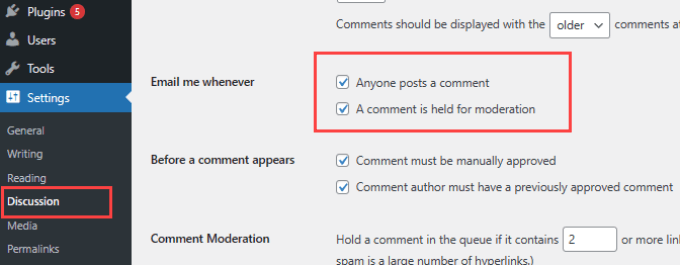
Du kan inaktivera aviseringar av kommentarer genom att avmarkera boxarna bredvid “Anyone posts a comment” och “A comment is held for moderation”. På så sätt får du inte email när någon publicerar en comment eller när en comment hålls kvar för moderation.
För mer detaljer, kontrollera vårt post om hur du stänger av aviseringar om kommentarer i WordPress.
Vi hoppas att den här artikeln hjälpte dig att inaktivera e-postmeddelanden om nya användare i WordPress. Du kanske också vill se vår guide om hur du inaktiverar e-postverifieringsmeddelanden för WordPress-admin eller vår handledning om hur du modererar nya användarregistreringar i WordPress.
If you liked this article, then please subscribe to our YouTube Channel for WordPress video tutorials. You can also find us on Twitter and Facebook.





THANKGOD JONATHAN
Lifesaver! Those email chains used to drown me. This makes managing comments & users SO much easier. Thanks for the clear, step-by-step guide!
WPBeginner Support
You’re welcome
Admin
Ralph
I used to run user profiles on my website. I wanted everbody to have their nickname for their own, upload own avatar, get notifications about replies to the comments etc. But that notificaitons were hell. All the time! I had to turn registration off, deleted all profiles and stuck to regular comments. However i plan to open new website with profiles for contributors of content so this guide is a blessing.
WPBeginner Support
Glad to hear our guide could help!
Admin
Sharon
Hey there! I just wanted to drop a quick thank you to WPBeginner for the awesome tips on disabling new user notifications in WordPress. Your tricks have been a lifesaver for my web design and development work. Also, something I can pass on to others as well. Since I am using the Pro version of WP Mail SMTP, I used that path to disable the notifications. I will also be using PHP to write up a WooCommerce version. Keep ’em coming, and I’ll keep benefiting from your expertise!
WPBeginner Support
Thank you for your kind words and we hope our content continues to be helpful to you!
Admin
Alice Elliott
I am not in a position to be bothered by constant notifications from WordPress about people subscribing to my site, but I can certainly imagine how useful it would be to people who are how to stop this. Thank you for this detailed tutorial, very clearly set out, even if it is set at a higher level of beginner than I’m used to.
WPBeginner Support
You’re welcome, it depends on the person and their preferences but we’re glad our article was helpful!
Admin
Thomas Kim
Thank you so much for sharing these specific instructions with us. I have been searching for how to disable new user notifications for a long time but didn’t find anything helpful. Your article helps me a lot. So. Thank you
WPBeginner Support
Glad you found our article helpful
Admin
Aaro
Hey,
Is there a plugin or other solution for directing the New User admin emails to a second admin email address? So that the new user admin alerts would only go to this second email and the main admin email would remain clutter free.
WPBeginner Support
Unless I hear otherwise, we don’t have a specific plugin we would recommend for that at the moment.
Admin
JARROD WARD
Hey WPBeginner!!
Go to Settings > General page and make sure the membership option is unchecked.
GENIUS!!!! TOM!!! YOU ARE MY HERO!
shivakumar
Thanks for your input and it worked as I was getting emails daily like 50 saying new registration to your site and finally today it got resolved.
Thanks for your Input.
ikomrad
You should not need to install a plugin for turn off a site feature. What was WP thinking when they designed new user notifications? The way currently it works doesn’t scale at all.
Tom
I have a sales site set up with wordpress but do not have ANY forms for “New User registration” Can any one tell me how I keep getting these notifications?
Even the blog comments are turned off so I can’t see how these users are signing up and I can’t tell where the traffic is coming from in my google analytics. I even started sending emails back to the new sign ups asking them to help me figure this out and offering a valuable backlink software for their time and trouble… This really has me baffled, Please Help!
WPBeginner Support
Hey Tom,
Go to Settings > General page and make sure the membership option is unchecked.
Admin
Anthony King
I had started to get hit by waves of ‘New User Registration’ around 20 per minute. All are generated requests and hugely irritating as the notification was triggered even though the registration was blocked as spam. Our plug-in stopped the constant ‘bing’ as new notifications came through, huge thanks!
Melchior
Thanks a lot for the tip ! New user registration notifications were on the verge of killing me, but you saved my life with this !
Tomas Skoglunn
That’s so strange.. I’ve been searching for the past 30 minutes how to activate email notifications to site’s admin about each new subscriber (or, as in my case, new contributor). Now I see people actually try to turn it off. Any tips from someone on where could I activate these notifications? Thanks!
Katie Quinn
Great post – can’t wait to see how this plugin works :o) I love growing my blog, but the user notifications are driving me MAD. Thank you!!
Angie
Thanks for this.
Not your fault of course – but a minor rant: You shouldn’t need to install another plugin to do this! It should be a feature in the WordPress dashboard, under “Settings”.
I try to keep my active plugins to a minimum of 12-13 on my site. I heard too many plugins can bog down your site, use too much bandwidth, be buggy and interfere with each other.
Kaley Perkins
Thank you, thank you, thank you. Not only for your specific instructions and easing my mind that I’m not missing something important for building my community but also for your speedy quick responsiveness to your own community. Impressed with you guys! Keep it up!